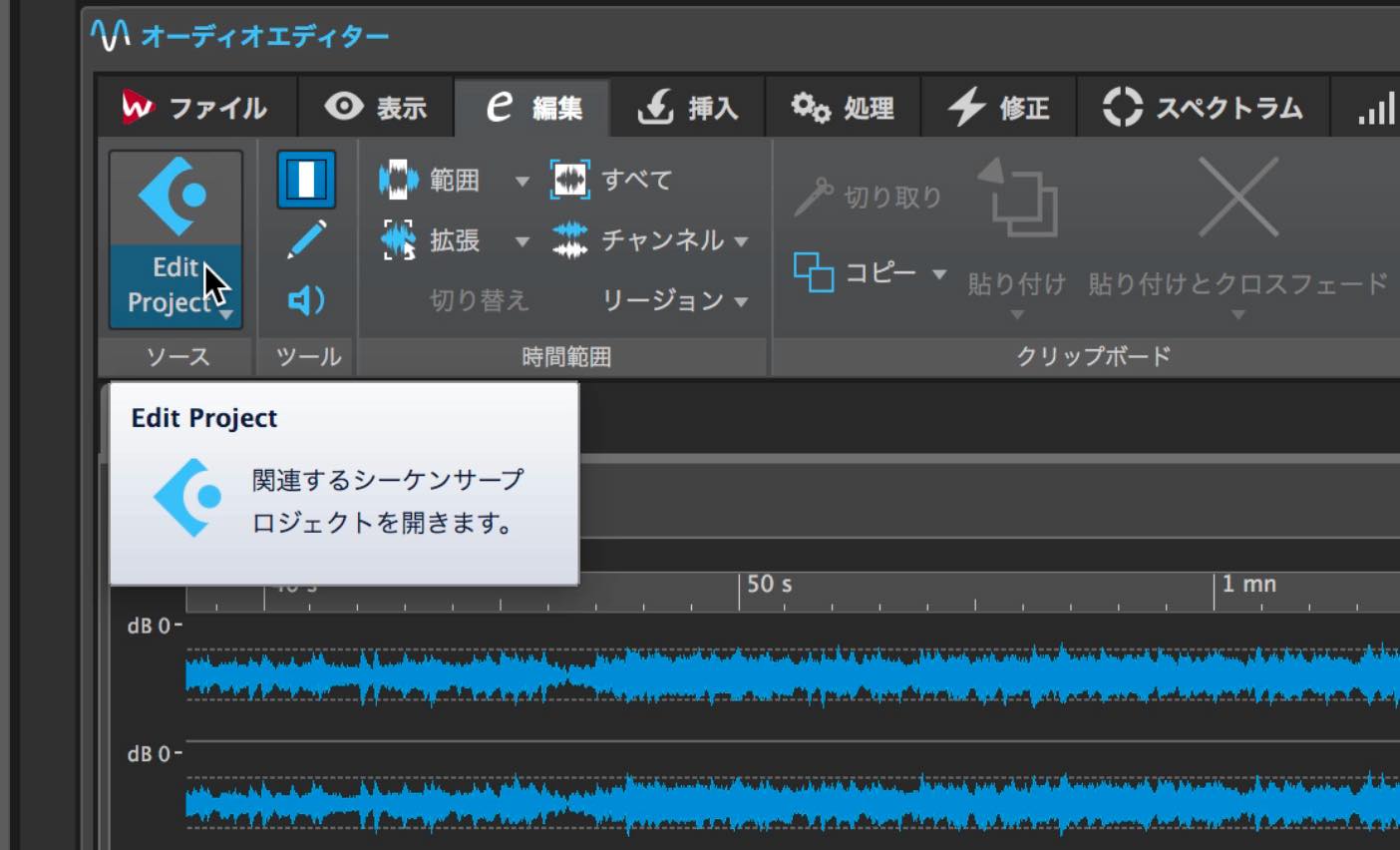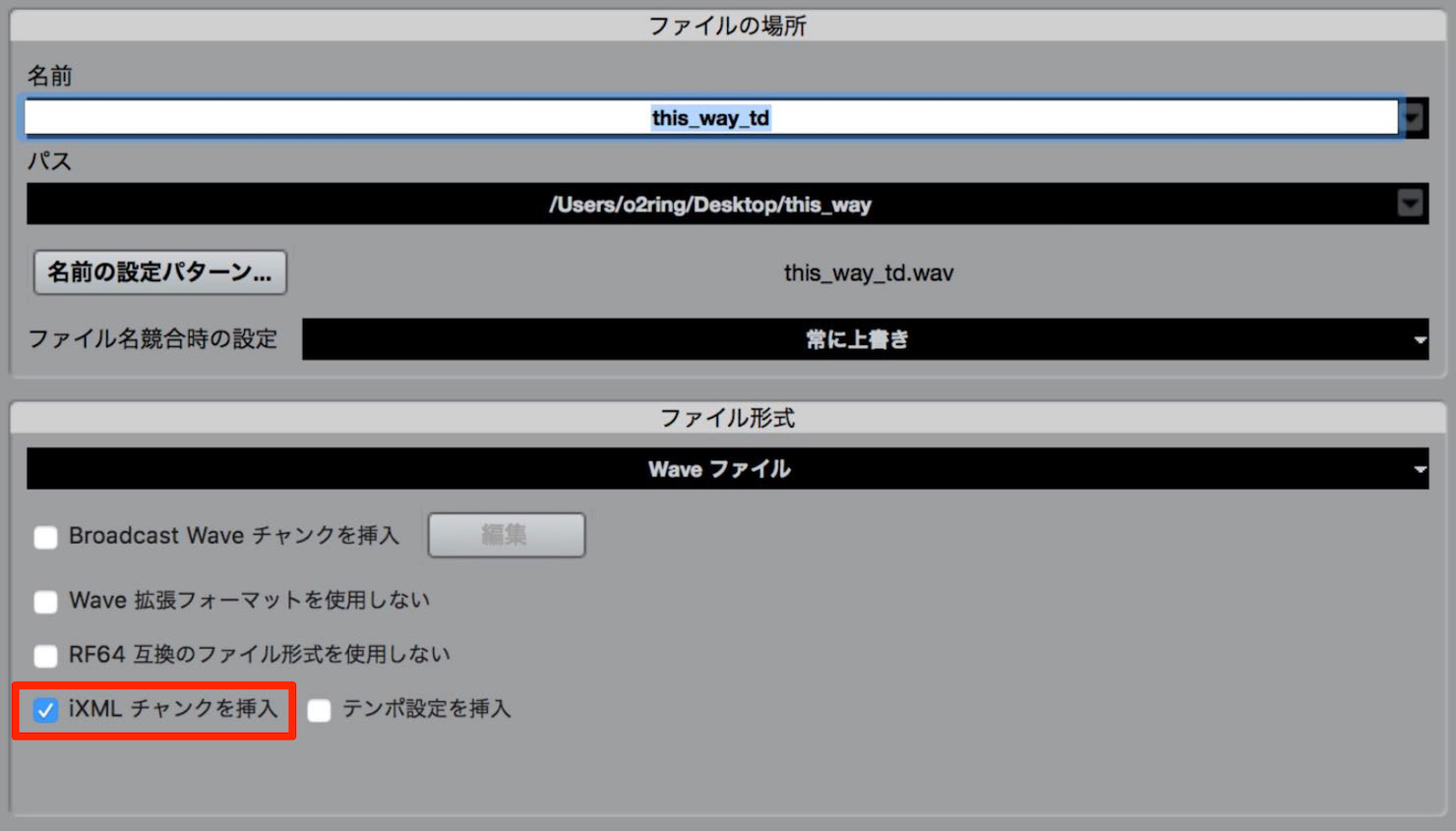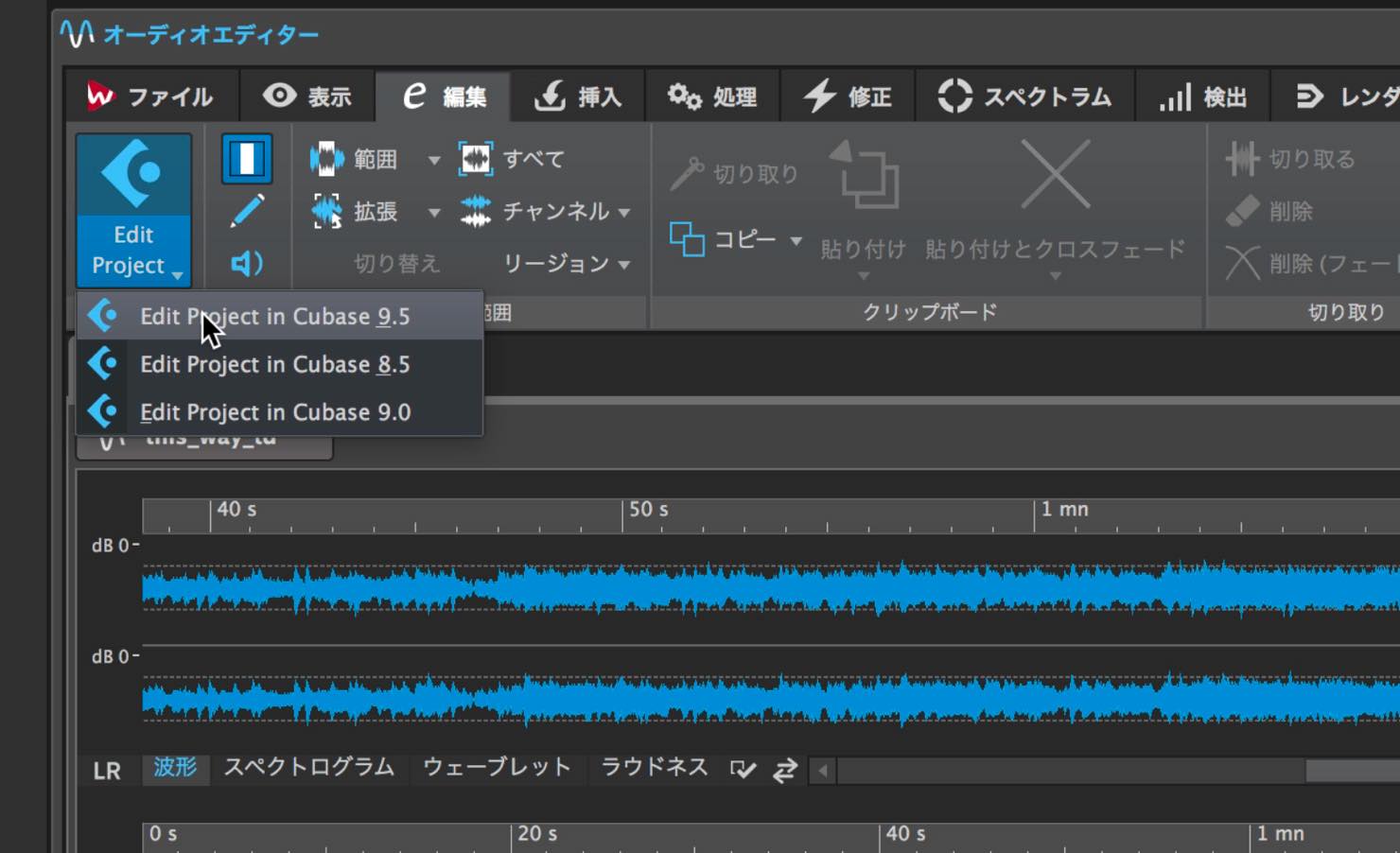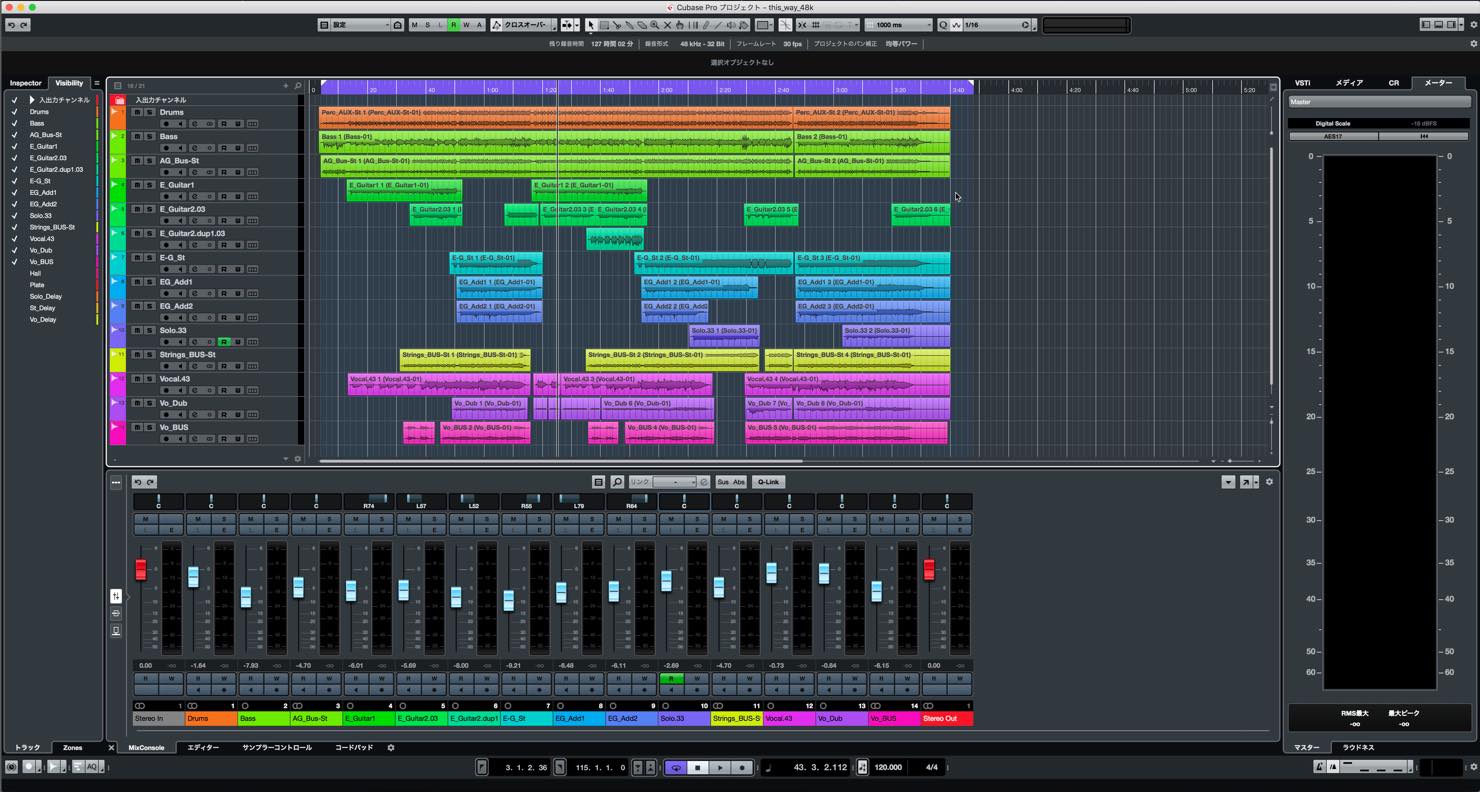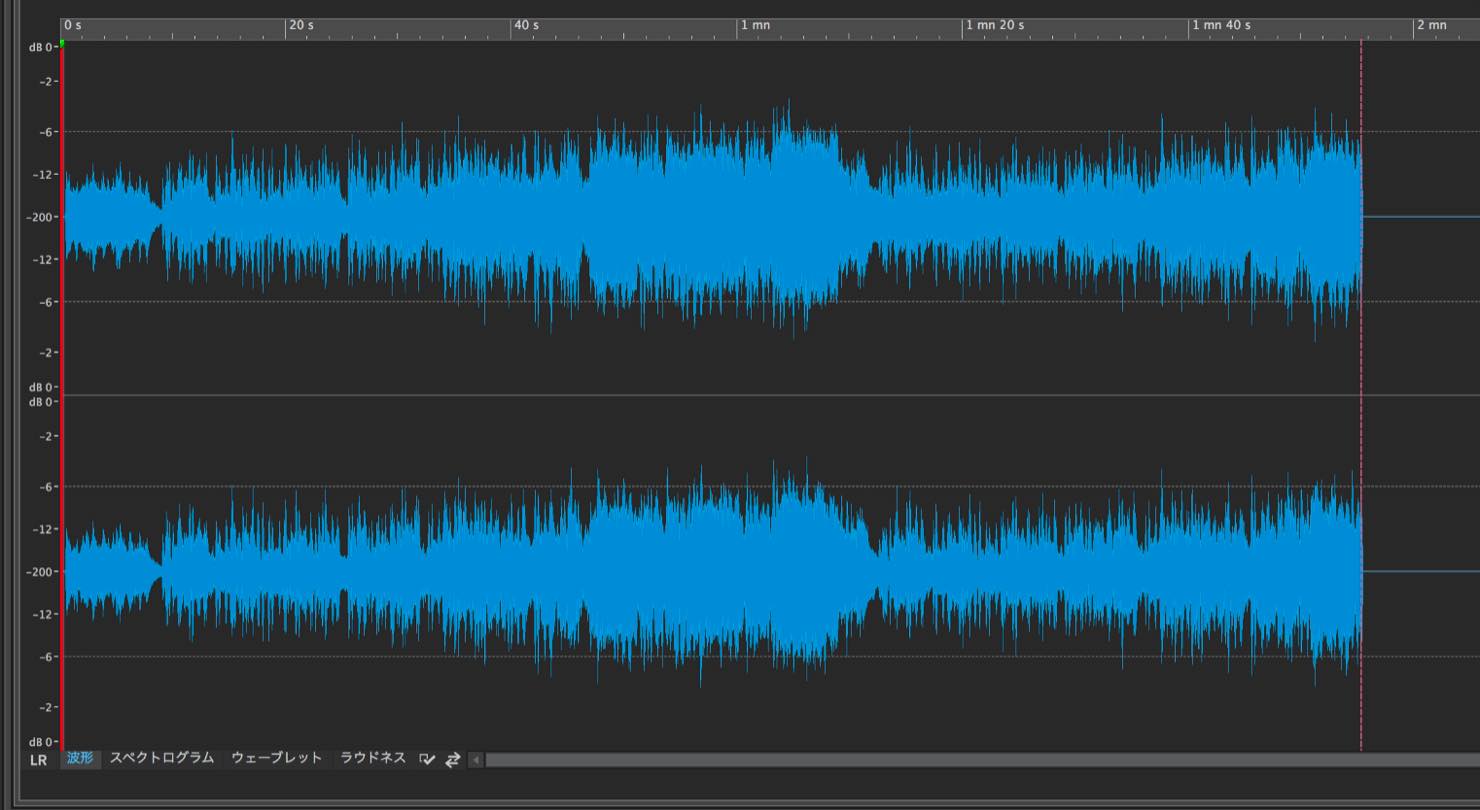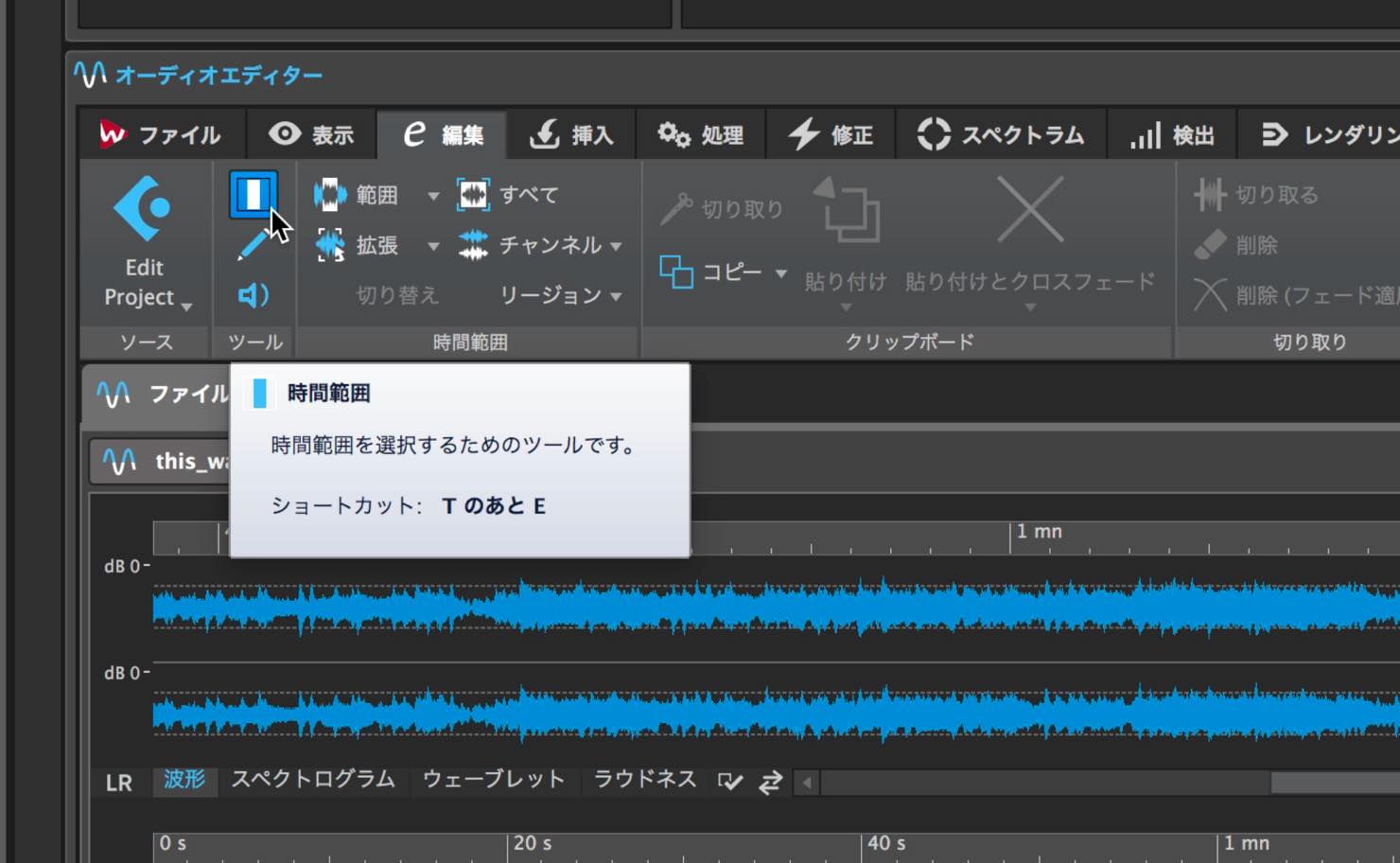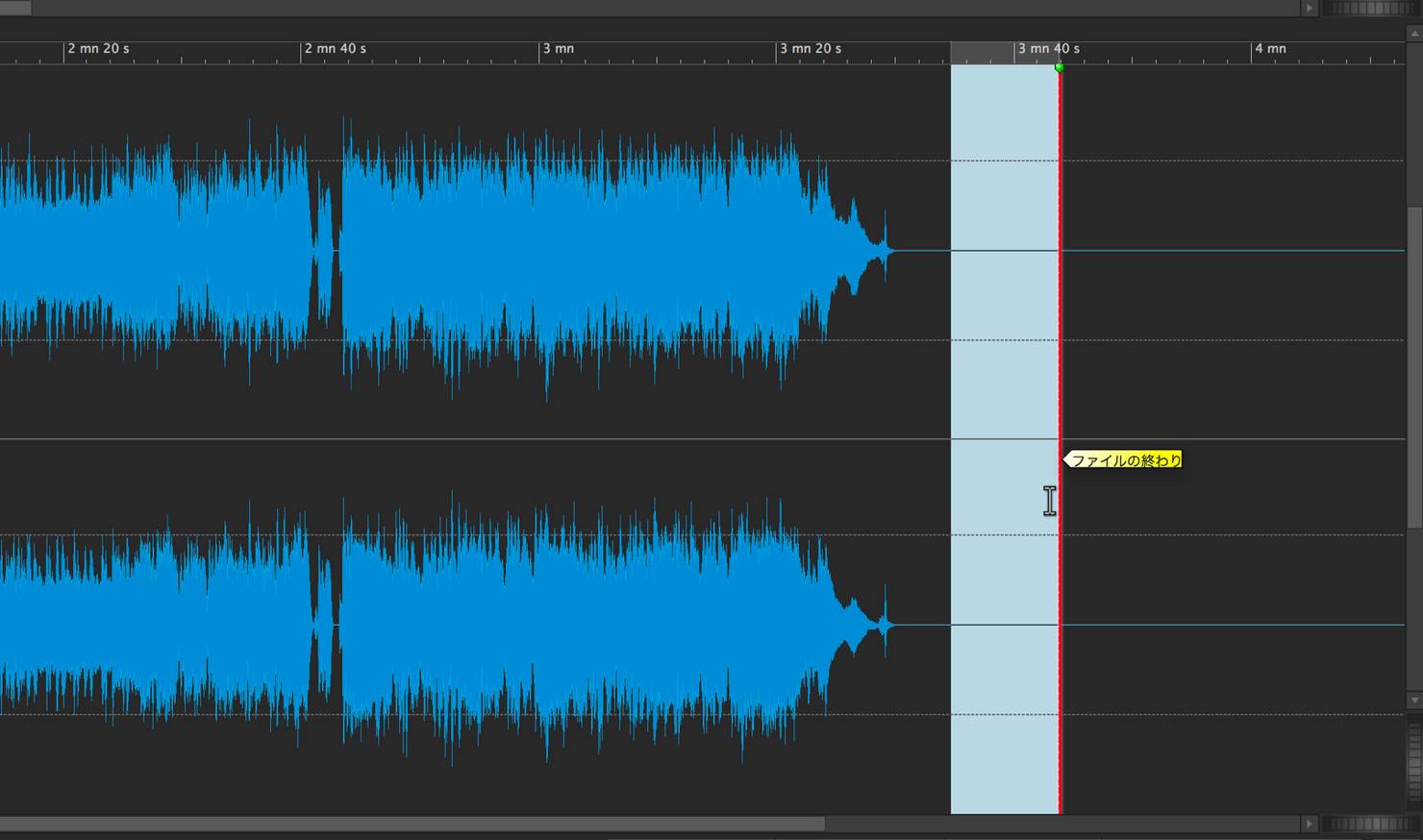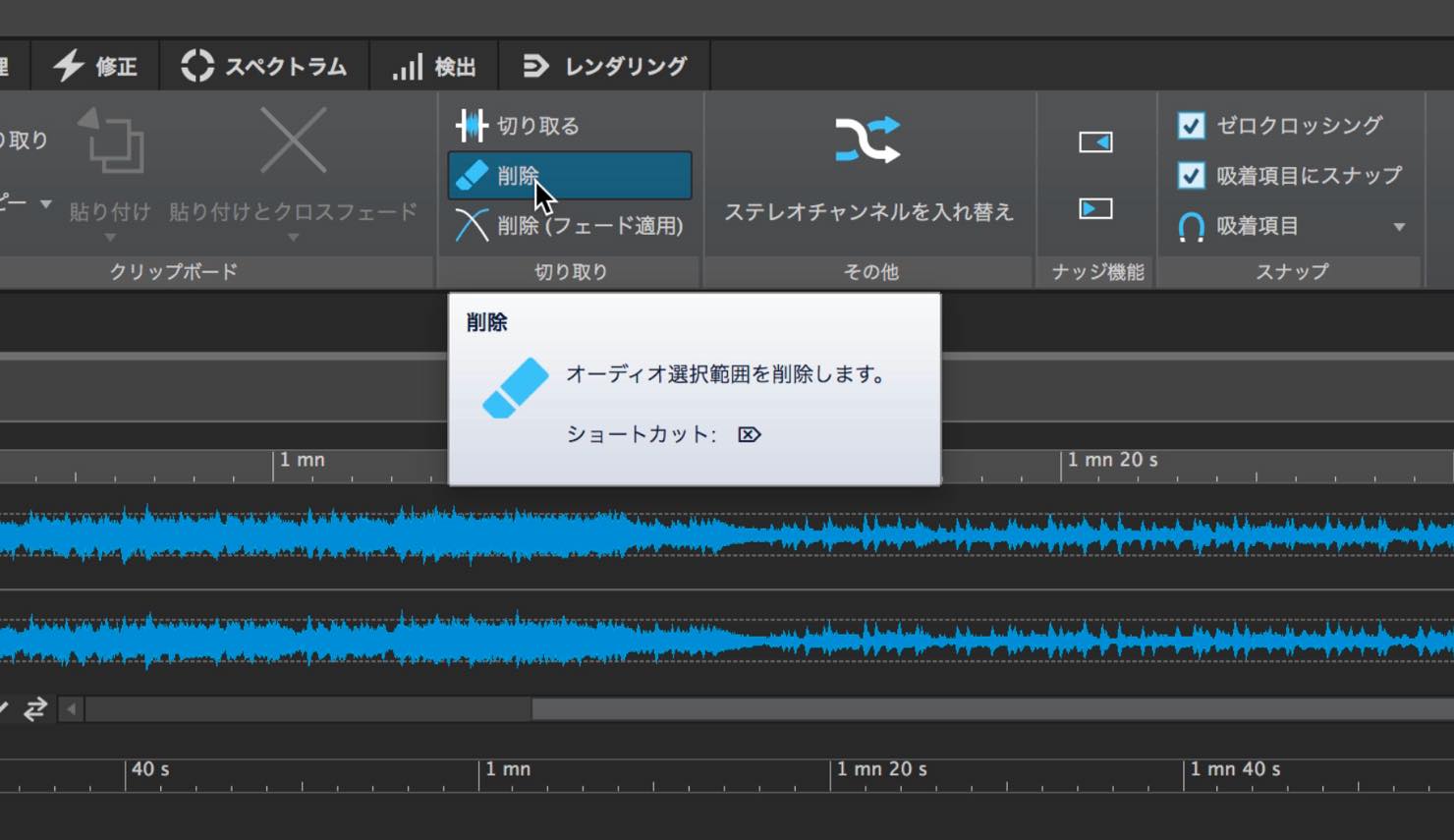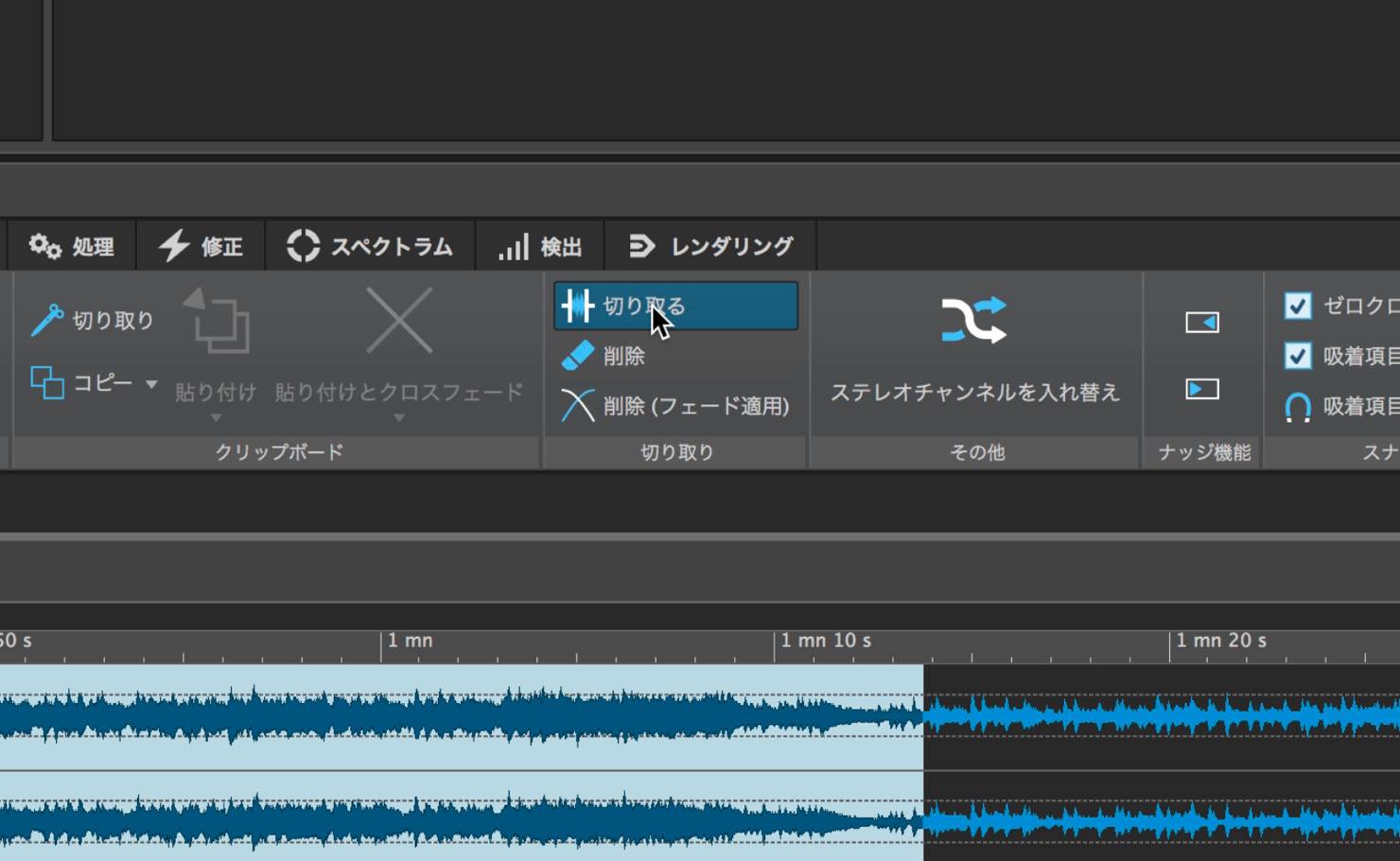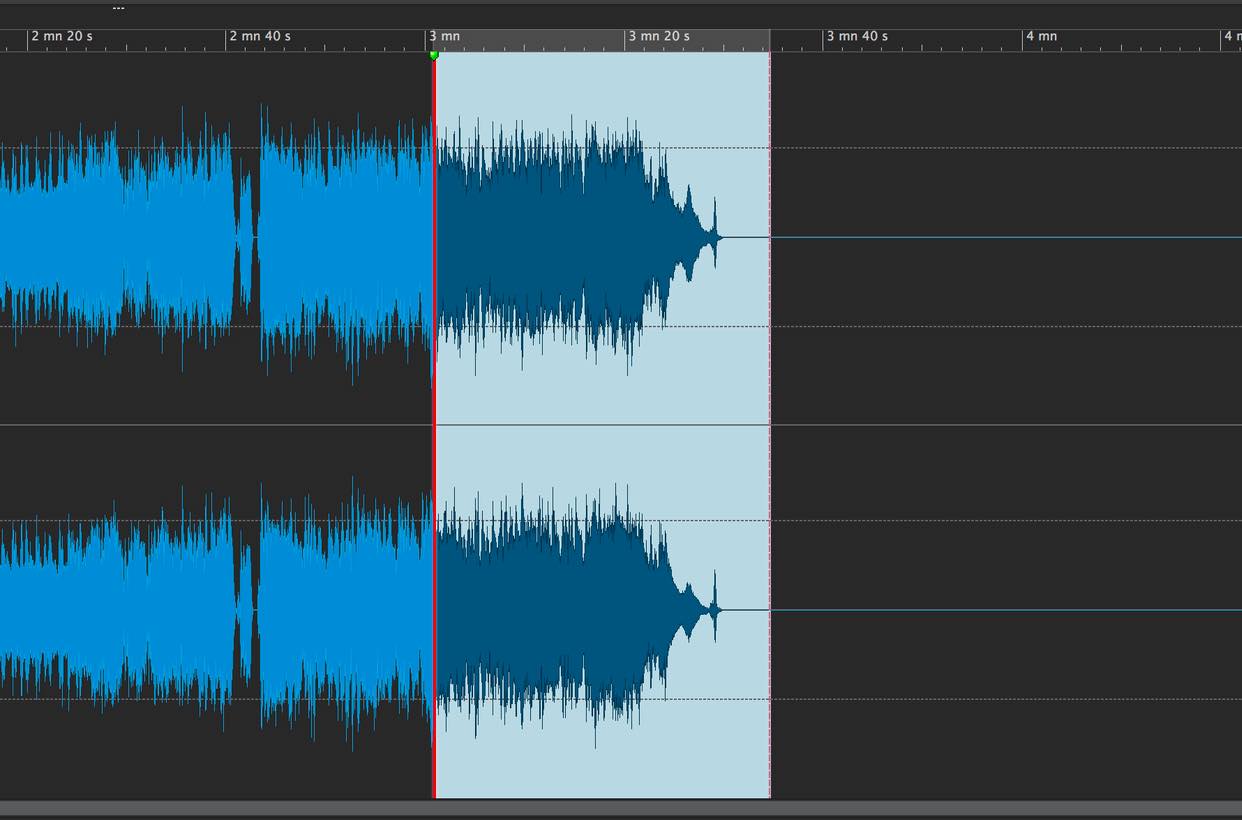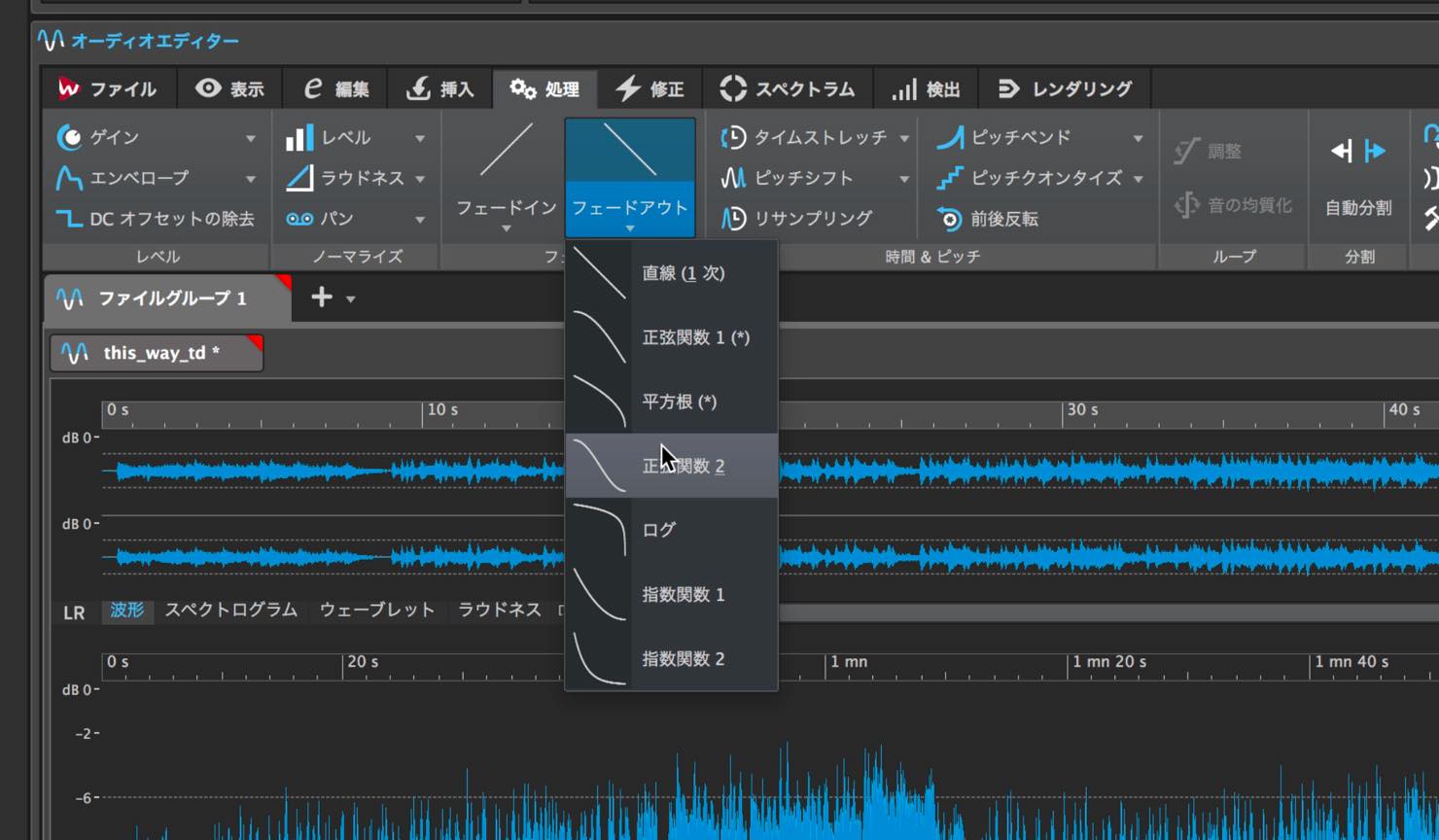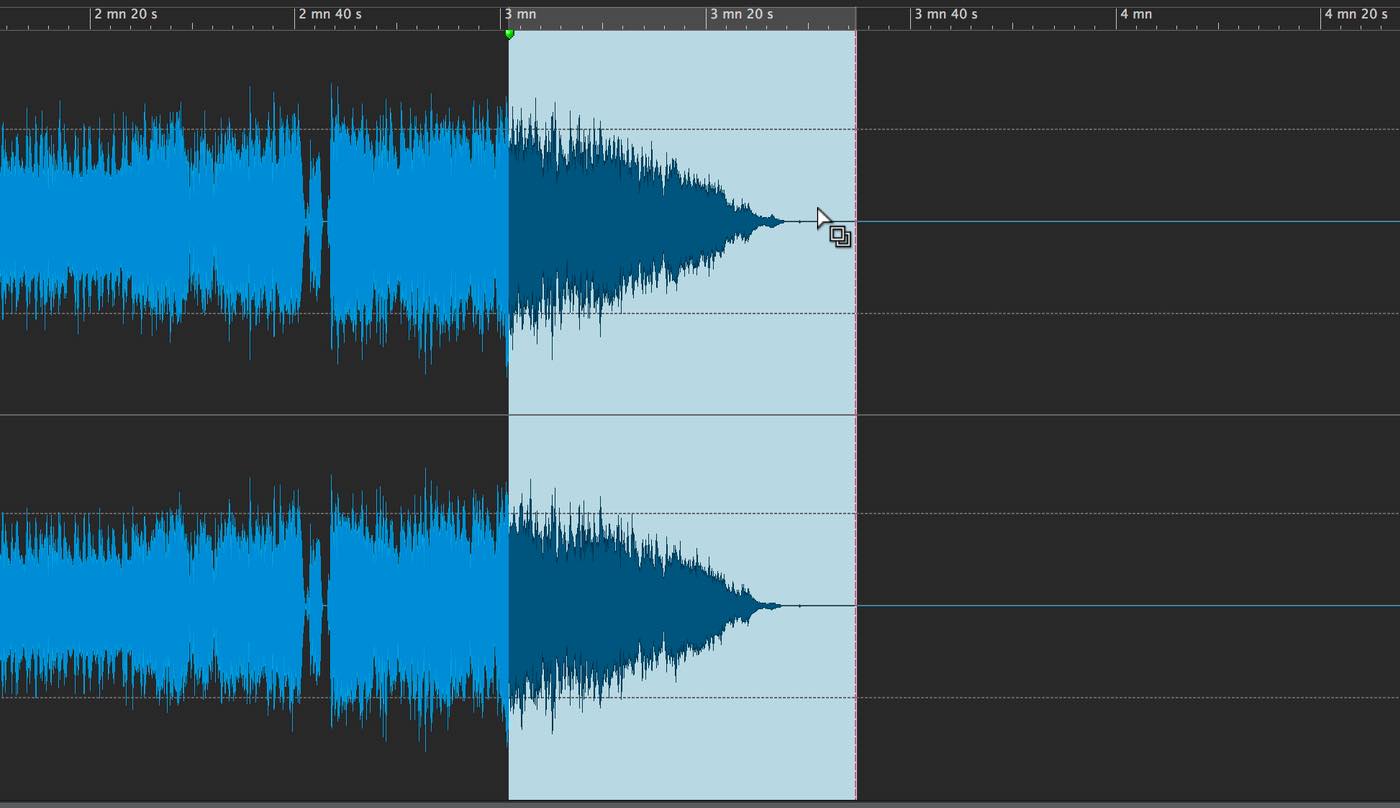WaveLab講座③ Cubase連携と基本オーディオ編集
Cubaseとの連携ワークフローとオーディオ編集の基本操作
WaveLabはVer.9からCubaseとの強力な連携機能を搭載しました。今回はその方法とワークフローについて見ていきましょう。
また、オーディオファイルを開いた後に行う基本的な編集操作についても併せて取り上げます。
マスタリングを効率的に進めるためにも、ぜひ押さえておいてください。
それでは、解説に入っていきます。
Wavelab② Cubase連携と基本オーディオ編集 動画
Steinberg製品 販売代理店株式会社ヤマハミュージックジャパンコンテンツへのアクセス
- Yamaha Music Japan MPP(YouTube)https://www.youtube.com/user/SteinbergJapan
- MPP(Twitter)https://twitter.com/SteinbergJP
- 音楽制作番組Sound Roster(Fresh!)https://freshlive.tv/ymjsoundroster

Cubase連携の方法
オーディオエディターウィンドウの編集タブにある、Edit ProjectボタンからCubaseのソースプロジェクトを呼び出すことができます。
これで、マスタリング時にミックスの問題を発見した場合も、即座に対処することが可能となります。
ただし、これにはCubaseでの書き出し時に前準備が必要です。順を追って見ていきましょう。
Cubaseのソースプロジェクトをマスタリング用に書き出す際に、「iXMLチャンクを挿入」にチェックをしておきます。
それを行って書き出したオーディオファイルをWaveLab上で開くことで、初めてEdit Projectボタンが使用できるようになります。
では、実際にEdit Projectボタンを使用してみましょう。
ここで一点注意があるのですが、この機能を使用する際には。Cubaseを立ち上げる前にWaveLabを単体で立ち上げておきます。
そして、上記のように「iXMLチャンクを挿入」にチェックを入れて書き出したオーディオファイルを開きます。
オーディオエディターの「編集」タブを選択し、Cubaseのロゴマークが点灯していることを確認します。ここでこのマークをクリックするか、もしくは複数のバージョンをインストールしている場合、下のメニューから選択します。
するとこのよう、にCubaseが起動され、ソースプロジェクトが開きます。
ここでミックスに手を加えたとして、ファイルを上書きする形で書き出した場合、即座にWaveLabに反映されることになります。
ここでは分かりやすいように、曲の長さを半分にして書き出してみましょう。
そのままWaveLabの方をチェックすると、WaveLab側でも即座に長さが半分になっています。
これはCubaseを使われている方にとっては非常に嬉しい機能ですね。
オーディオ編集の基本「トリミング」と「フェード」
マスタリング時に最初に行う作業といえば、楽曲の前後のトリートメントです。
このタイミングで、不要な部分の削除やフェードの挿入についても学んでおきましょう。
トリミング
オーディオファイルの編集を行うには、オーディオエディターの「編集」タブを開きます。そして、ツールが「時間範囲」になっていることを確認します。
時間範囲ツールを使って、不要な部分をドラッグして選択していきます。
そして「削除」ボタンをクリックするか、そのままデリートキーを押すことで、選択部分を取り除くことができます。
逆に、選択範囲以外を削除するという方法もあります。
この場合、必要な部分を時間範囲ツールで選択して、「切り取る」ボタンをクリックします。
フェードの挿入
次に、削除後の端にフェードを入れてみましょう。
まず、フェードしたい範囲を同じく時間範囲ツールで選択します。
そして、「処理」タブに切り替え、フェードアウトボタンをクリックします。
ここでフェードのタイプを選択したい場合は、下の「▼」マークをクリックし、目的のタイプを選択します。
このように、フェードが適用されました。
以上、今回はCubase連携とオーディオ編集について取り上げました。
マスタリング作業の第一歩として確実に操作を行えるようになってください。
次回は音質・音圧を調整するマスターセクションを解説します。
Steinberg製品 販売代理店株式会社ヤマハミュージックジャパンコンテンツへのアクセス
- Yamaha Music Japan MPP(YouTube)https://www.youtube.com/user/SteinbergJapan
- MPP(Twitter)https://twitter.com/SteinbergJP
- 音楽制作番組Sound Roster(Fresh!)https://freshlive.tv/ymjsoundroster

記事の担当 大鶴 暢彦/Nobuhiko Otsuru